1. 单击“展开”图标 (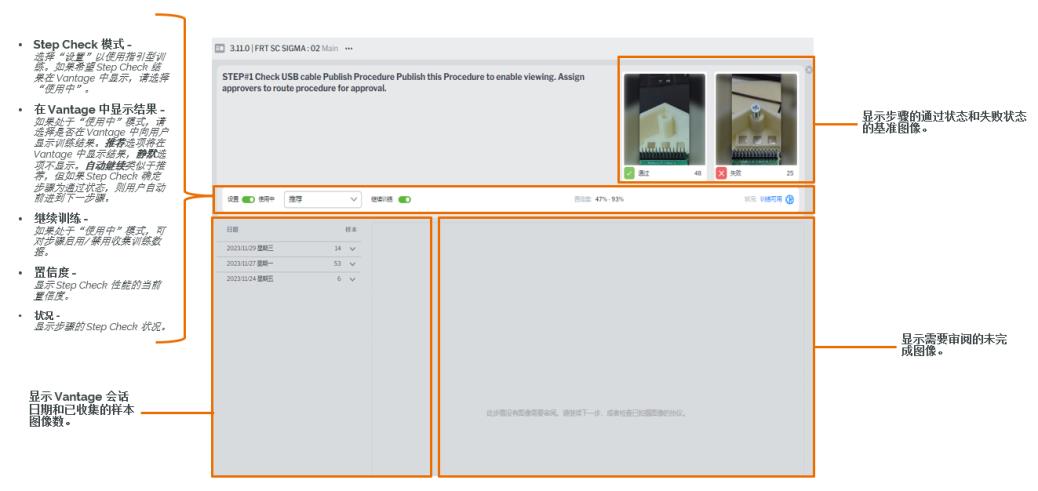 ) 以打开“装配树”和“部件集”。
) 以打开“装配树”和“部件集”。
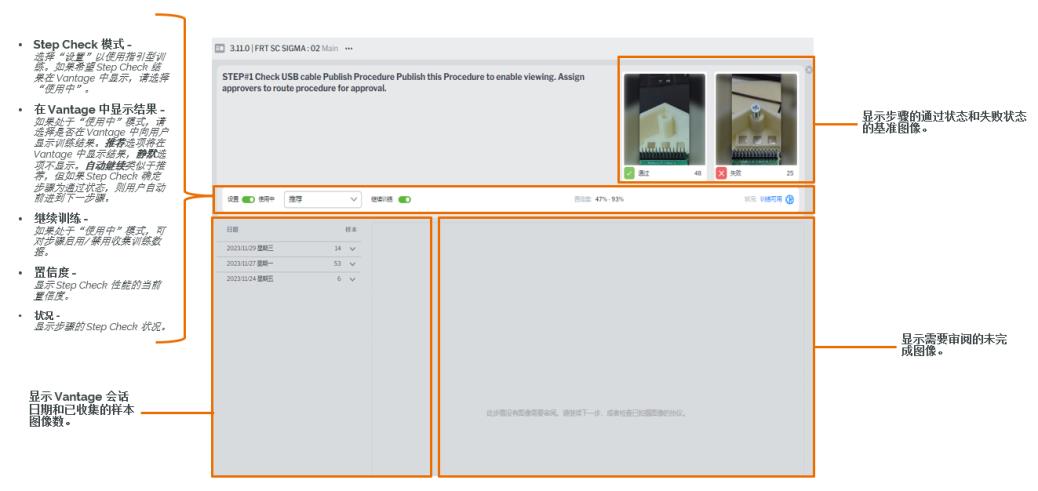 ) 以打开“装配树”和“部件集”。
) 以打开“装配树”和“部件集”。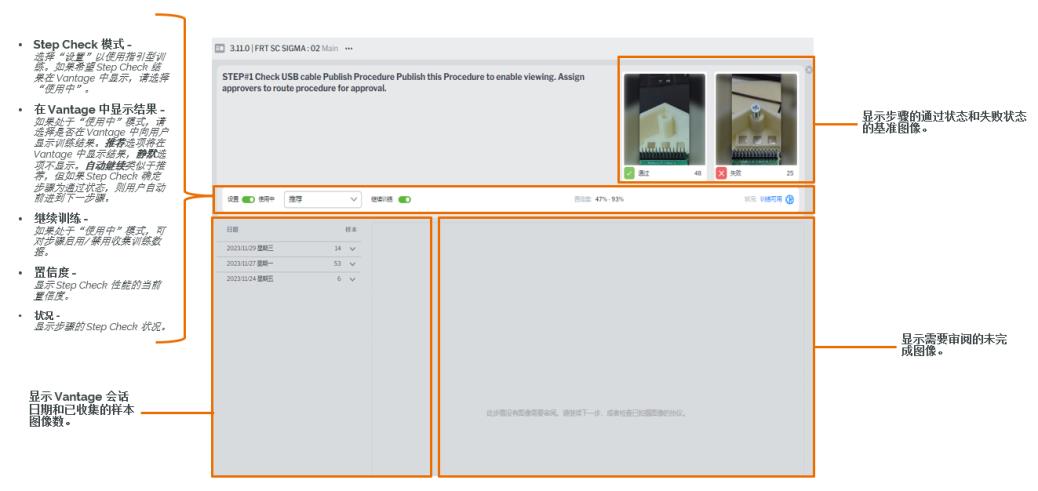 ) 以打开“装配树”和“部件集”。
) 以打开“装配树”和“部件集”。
可使用下列方法之一来选择多个部件: • 按住 Ctrl 键并在模型上选择部件 • 按住 Ctrl 或 Shift 键并在树中选择部件 • 按住 Ctrl 键并在装配树中和模型上选择部件 |
也可以右键单击模型,然后选择“创建部件集”。 |
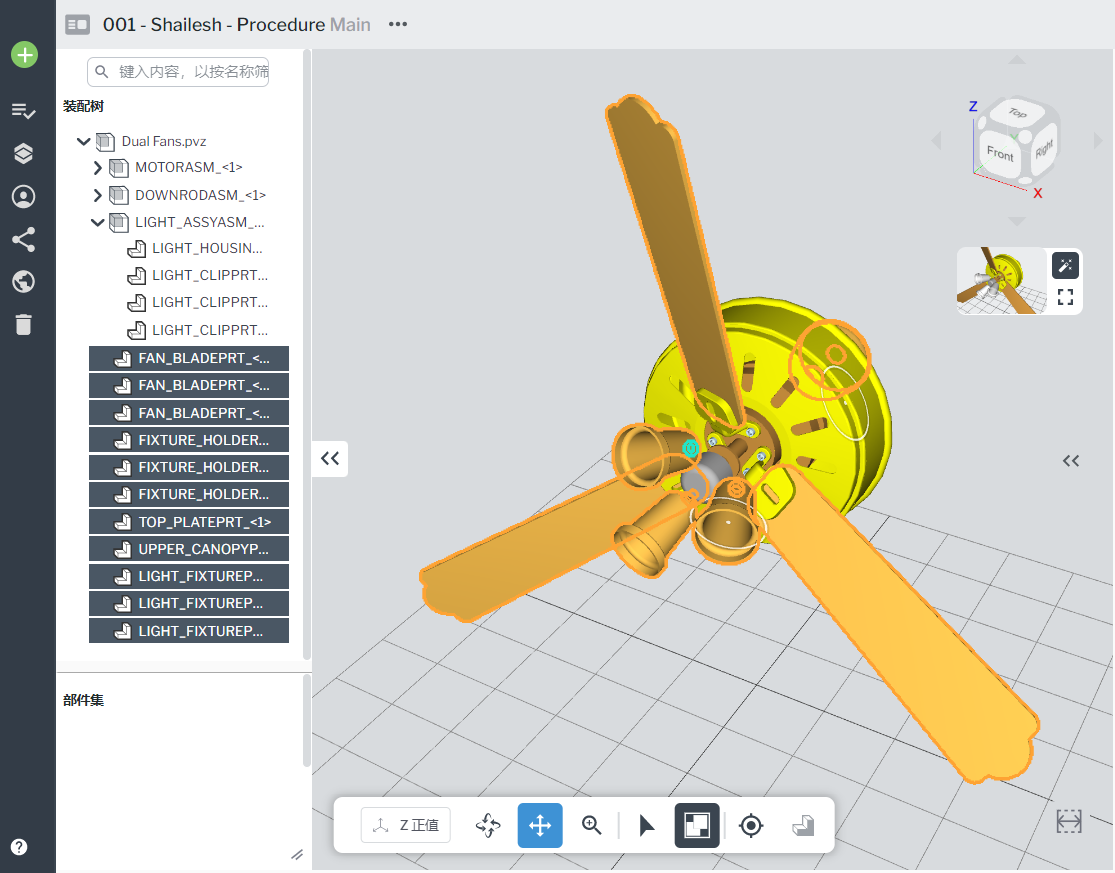
双击部件集的名称可将其重命名为更具描述性的内容。 |
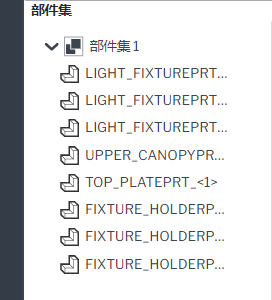
 ) 以针对选定步骤将部件标记添加到部件集。
) 以针对选定步骤将部件标记添加到部件集。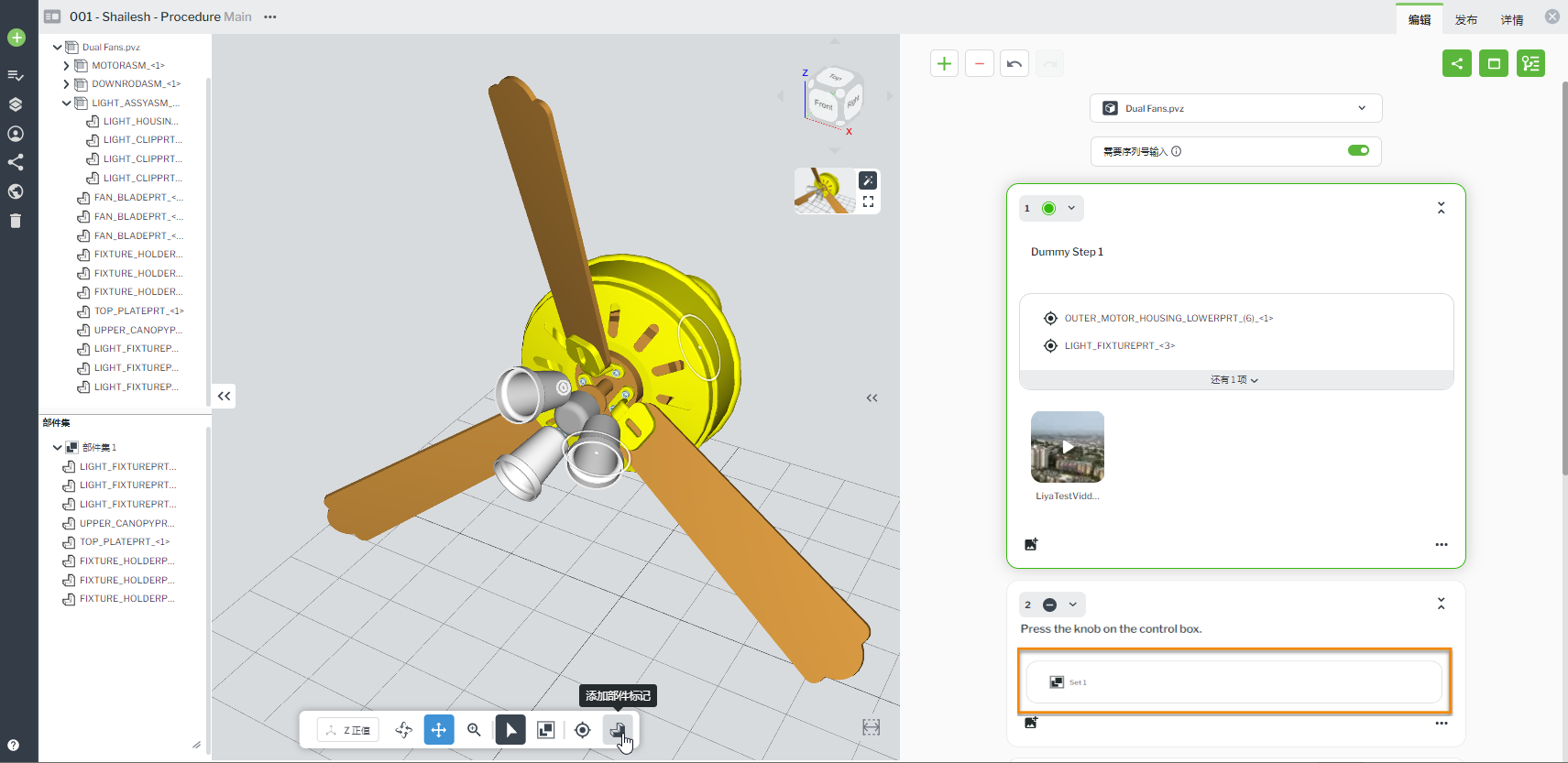
操作 | 说明 |
“添加到部件集” | 在部件树中右键单击某一部件,选择“添加到部件集”,然后选择要将部件添加到哪个部件集。  |
“重复部件集” | 右键单击部件集的名称,选择“重复部件集”。  |
“从部件集中移除” | 右键单击部件集中的单个部件,选择“从部件集中移除”。  |
“移除部件集” | 右键单击部件集的名称,选择“移除部件集”。 |